1、查看是否有vsftp
sudo vsftpd -version若存在,显示版本
sudo vsftpd -version
vsftpd: version 3.0.3
2、安装FTP
sudo apt-get install vsftpd
3、配置vsftpd.conf
sudo vi /etc/vsftpd.conf将配置文件中”anonymous_enable=YES “改为 “anonymous_enable=NO”(是否允许匿名ftp,若不允许选NO)
取消如下配置前的注释符号:
local_enable=YES(是否允许本地用户登录)
write_enable=YES(是否允许本地用户写的权限)
chroot_local_user=YES(是否将所有用户限制在主目录)
chroot_list_enable=YES(是否启动限制用户的名单)
chroot_list_file=/etc/vsftpd.chroot_list(可在文件中设置多个账号)
4、修改默认路径
如果要更改默认下载目录,修改/etc/vsftpd/vsftpd.conf,加入如下三行:
local_root=/home/demo
chroot_local_user=YES
anon_root=/home/demo
local_root表示使用本地用户登录到ftp时的默认目录
anon_root表示匿名用户登录到ftp时的默认目录
你上面的chroot_list_file是设定锁定登陆用户在其home目录的列表,要在chroot_list_enable=YES情况下才生效。
另外,最好不要设置默认目录为/
目录权限:
chmod 777 -R /home/demo
5、重启服务
sudo service vsftpd restart
6、使用FTP
(1) 在终端中输入ftp localhost,然后输入用户名与密码实现登录
(2) 在本地主机输入ftp 服务器的IP,然后输入用户名与密码实现登录
7、可能出现的问题:
(1) 输入密码后,出现500 OOPS: could not read chroot() list file:/etc/vsftpd.chroot_list
此时,在/etc下新建一个vsftpd.chroot_list文件
cd /etc
sudo touch vsftpd.chroot_list(2) 输入密码后,出现500 OOPS: vsftpd: refusing to run with writable root inside chroot()
此时,在vsftpd的配置文件中增加下
allow_writeable_chroot=YES PS:在配置怎么修改都不对的情况下,可以考虑卸载vsftpd
sudo apt-get remove --purge vsftpd
8、FTP服务器--文件上传或下载:
在本地电脑输入 ftp://服务器IP
输入用户名和密码,就可以上传文件或者下载啦,默认文件夹是当前用户 /home/用户名
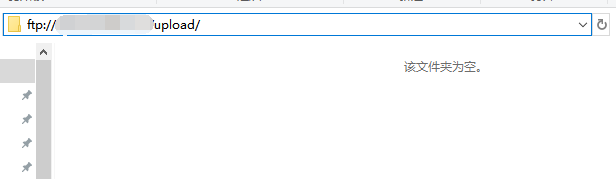
推荐使用:filezilla
可学习链接:
https://blog.csdn.net/qiujiaozhe3/article/details/82387388
ubuntu ftp server配置:
https://blog.csdn.net/ad_home/article/details/3117962
相关错误:























 209
209











 被折叠的 条评论
为什么被折叠?
被折叠的 条评论
为什么被折叠?








